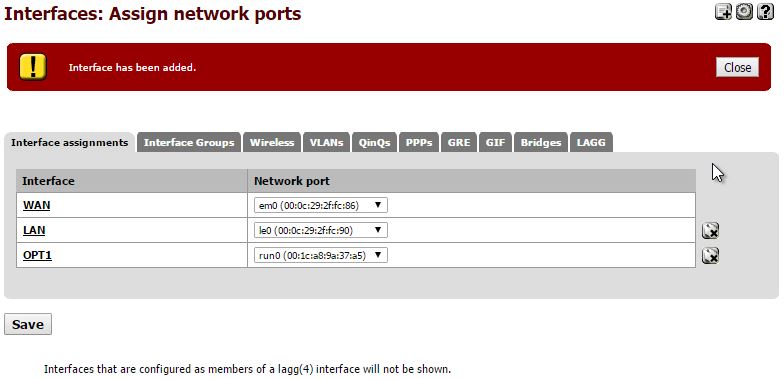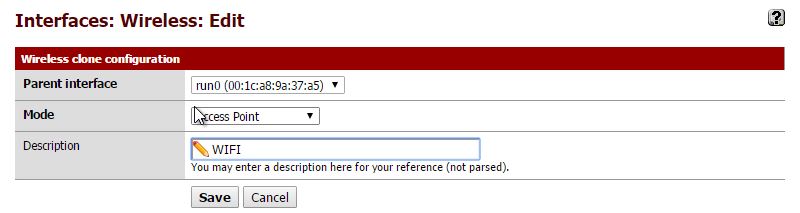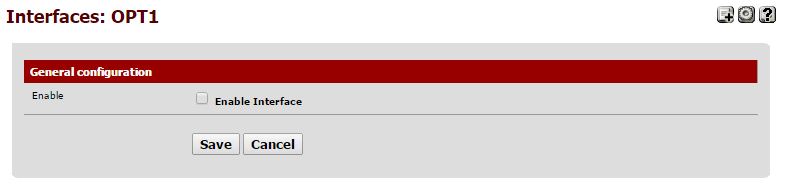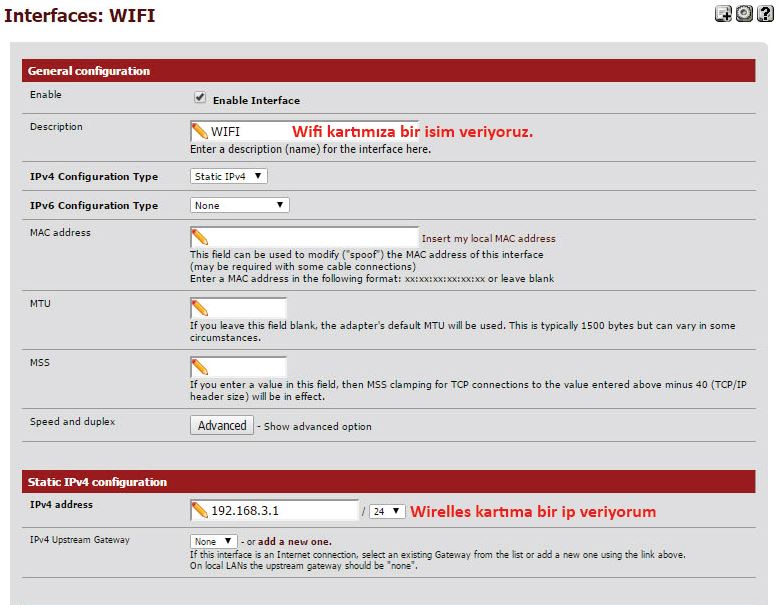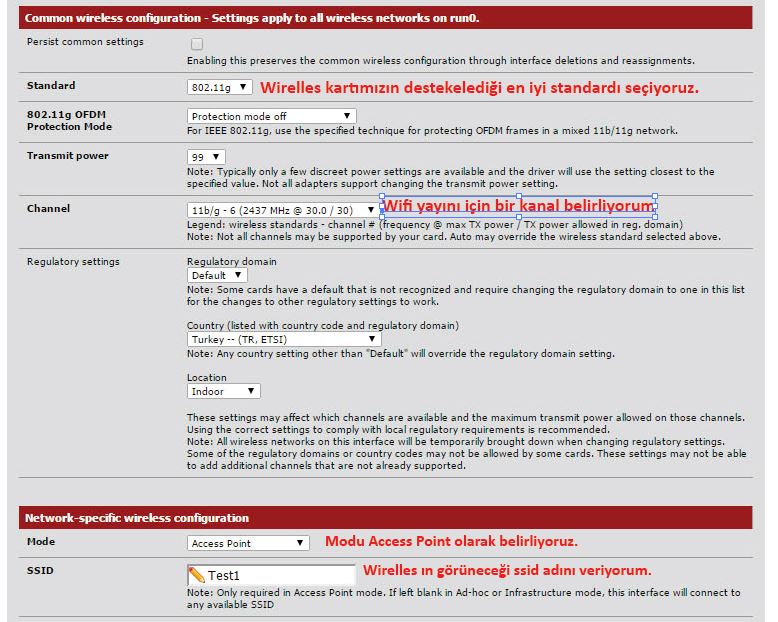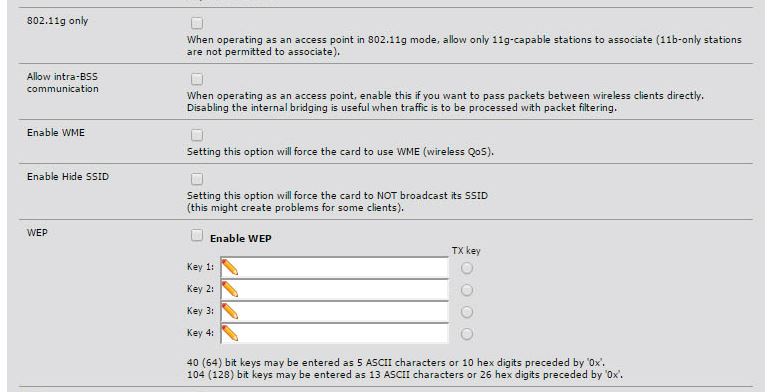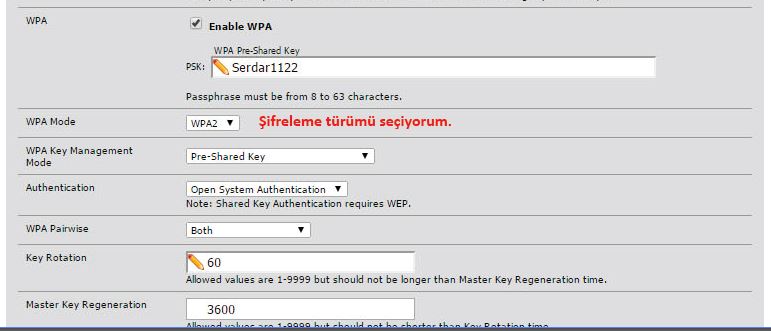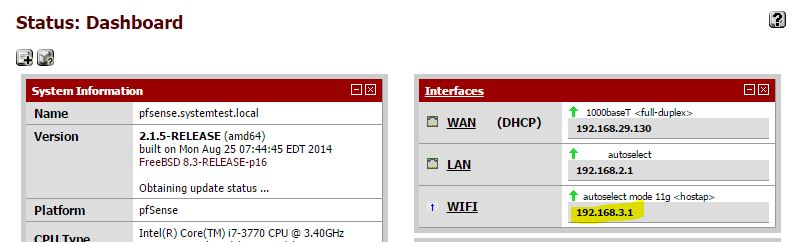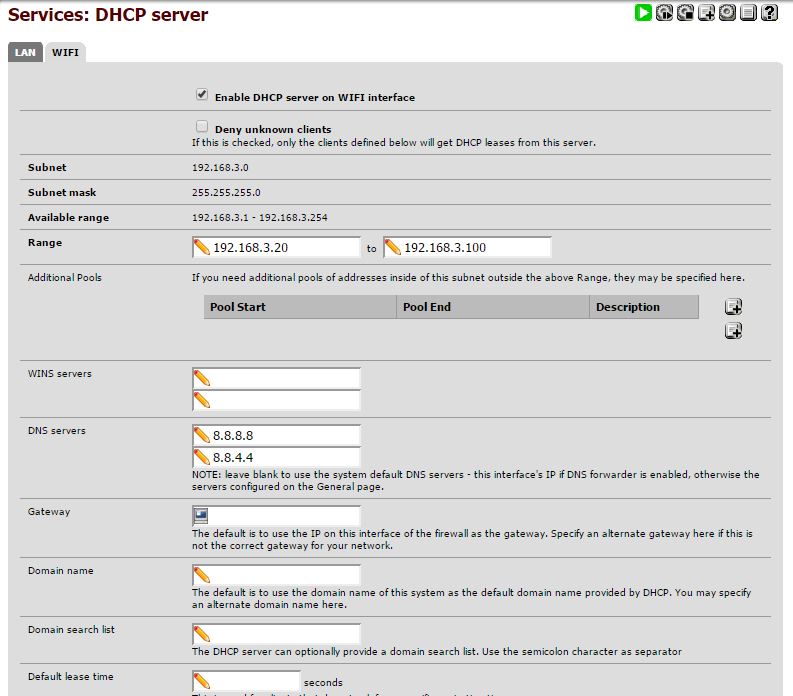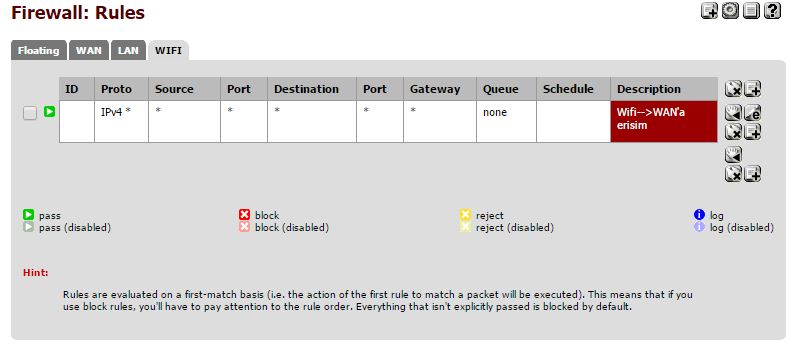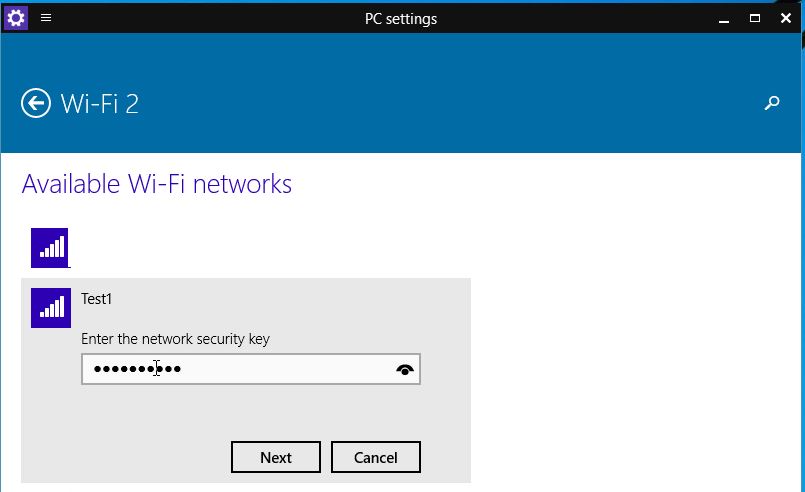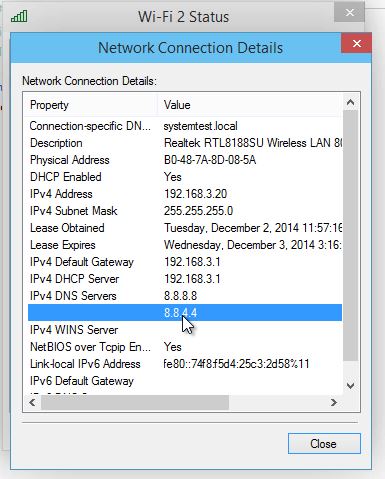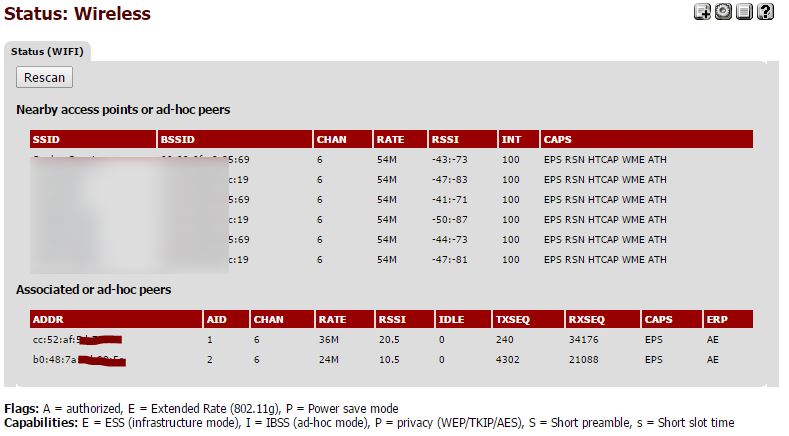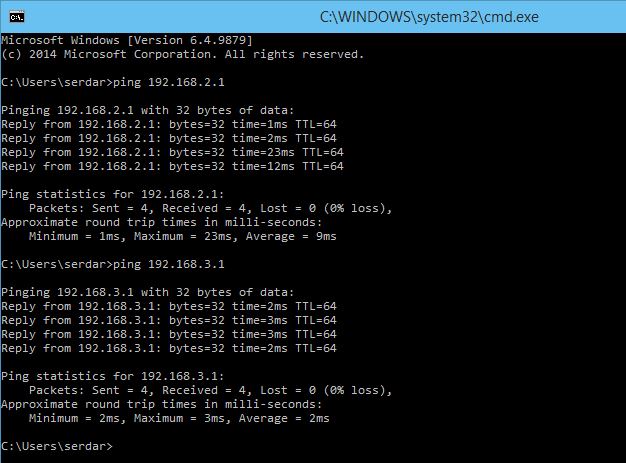اخر تحديث في يونيو 29, 2023 بواسطة حمدي بانجار
أعداد PfSense للعمل كشبكة لاسلكية أو كمحطة اتصال لاسلكي مثل mikrotik
مرحباً اعزائنا
سنناقش في هذا اليوم حول إنشاء شبكة لاسلكية عبر بطاقات الشبكة باستخدام PfSense .
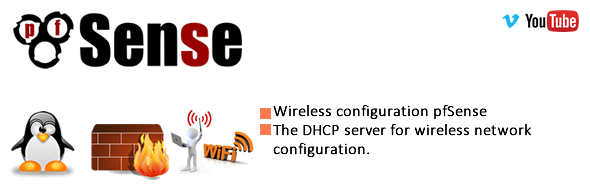
ولتنفيذ ذلك ، سنستخدم محول لاسلكي مثل ما يلي. وبالنسبة إلى خيار المستخدم الأول في المنزل ، يكفي في هذه المقالة ، أستخدام AirTies dongle (1st).
الخيار الثاني بطاقة لاسلكية وهي طريقة أكثر كفاءة للشركات والشبكات الكبيرة. جهاز الكمبيوتر الذي يحتوي على PfSense سيعمل على توزيع Airties dongle واتصال الإنترنت كذلك.
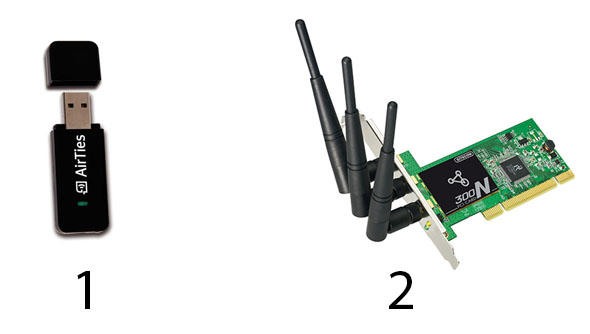
في هذا المثال ، سنضيف بطاقة لاسلكية على جهاز PfSense الخاص بنا ونوزع الشبكة اللاسلكية منه.
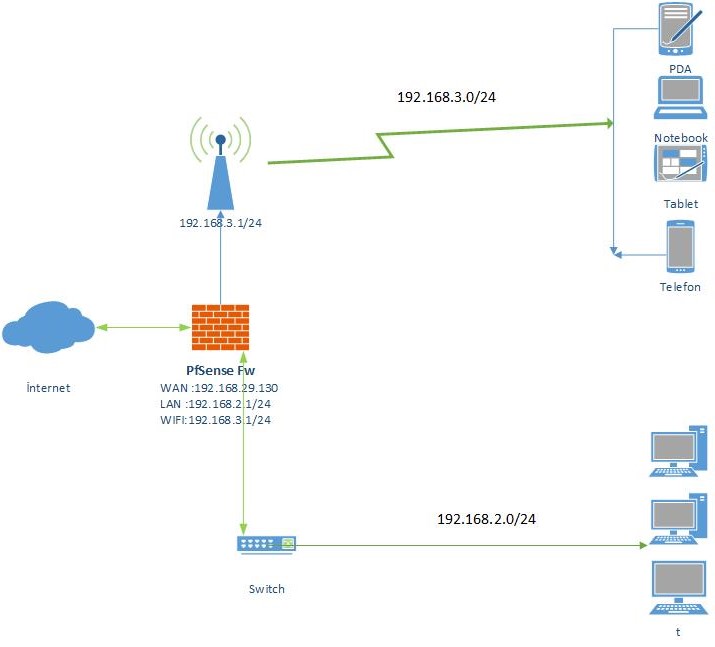
ولمن يرغب بالاطلاع اكثر :
1) أولاً قمنا بتوصيل بطاقة اللاسلكي الخاصة بنا على جهاز الكمبيوتر الخاص بنا وتشغيلها.انقر فوق interfacesàAssign ثم انقر فوق علامة “+” وابحث عن البطاقة اللاسلكية الخاصة بك من القائمة ثم انقر فوق الزر “حفظ”. بطاقة الشبكة الأخرى التي تمت إضافتها إلى النظام الخاص بك تظهر OPT1-OPT2 في القائمة.
2) بعد إضافة بطاقة الشبكة :
انقر على خيار اللاسلكي كما ترى أدناه ، يظهر عنوان MAC تلقائيًا في هذا القسم ، سنقوم بأعداد بطاقة الشبكة اللاسلكية باسم Accespoint واختيار اسم لها. في هذا المثال ، اخترت WIFI.
3) الآن اختيار الواجهة والتي سينظر إليها باعتبارها interfaces OPT1 والبدء في تكوين.
في هذه الشاشة ، حدد اسمًا لبطاقة الشبكة الخاصة بك وقم بتعيين عنوان IP
اعداد البطاقة اللاسلكية مثل أدناه :
لا تفعل شيئا على هذه الشاشة :
في هذا القسم ، سنلخص التقنيات اللاسلكية :-
بروتوكول 802.11
اسم بروتوكول الاتصال القياسي.الرسالة التي تحدد نهاية رقم البروتوكول والإصدارات.
802.11a = العمل على تردد 5 جيجا هرتز freq.not unrerupted من خلال العمل على التكرار 2.4GHz
802.11b = العمل على 2.4 جيجا هرتز Fb (Frequence Band). يمكن أن تصل إلى 11Mbit.
802.11g = نفسه كما 802.11b ولكن سرعة الاتصال تصل إلى 54 ميغابت. الاستخدام المشترك 802.11g ومتوافق مع 802.11b.
Diffrences of 802.11 = نظريًا 10 مرات أسرع من المعتاد. يمكن أن تصل إلى 540 ميغابت. دعم MIMO هو أضخم مزاياه. إنه يعني ؛ مع أكثر من 1 بيانات الهوائي والاستقبال يمكن نشرها إلى منطقة أوسع.
في هذا القسم : قم بتمكين خيار WPA واختر كلمة مرور له
Wpad Mod: في هذا القسم ، اخترت بروتوكولًا محسنًا لـ WPA 2. ثم انقر على زر “حفظ”. كما يمكنك أن تشاهد في واجهة WIFI أدناه.
الآن سأقوم بتكوين خدمة DHCP للأجهزة الأخرى التي تتصل بشبكة Wifi الخاصة بي :
4) تكوين خادم DHCP ل WIFI
انقر على Services–>DHCP Server
اختر WIFI interface
Range : اختر نطاق IP
WINS Server: تعبئة هذا المجال إذا كان لديك WINS server
DNS Server: أضف DNS الخاص بك هنا. أستخدم Google DNS
انقر على زر “Save”
5) إذا أردنا أن نعمل IP block من قبل خادم DHCP والتي يمكن أن تصل إلى شبكتنا الداخلية يمكننا إنشاء قاعدة له.للقيام بذلك ؛
انقر على Firewall–> Rule ثم اختر WIFI interface
لقد أنشأت مجموعة خوادم جديدة توافق على جميع الطلبات الواردة من شبكة الـ WIFI. في جزء الوجهة ، يمكنك اختيار عنوان WAN. لقد أنشأنا rule على النحو التالي :-
6) كما فعلنا في اعداد جدار حماية PFSense. يمكننا الانتقال الان إلى جانب العميل client .لإيجاد شبكات Wi-fi المتاحة قم بتشغيل المحول اللاسلكي الخاص بك.اتصل بشبكة Wi-Fi الخاصة بك وأدخل المعلومات المناسبة فيها واحفظها
حسنا ، كما ترون في عنوان IP أعلاه العميل يظهر كما وضعناه على DHCP
7) إذا كنت ترغب في رؤية العملاء الذين يتصلون بشبكتك ، فانقر على Status-> Wirelles
في الشاشة أعلاه ، يمكنك العثور على عناوين MAC التي تتصل بشبكة Wi-Fi الخاصة بنا في قسم ADDR
لقد أجرينا اختبار ping وكما ترى في هذه الصورة ، يمكن للعملاء الذين يتصلون بشبكتنا اللاسلكية الوصول إلى شبكة LAN أيضًا
أعداد PfSense للعمل كشبكة لاسلكية
الى هنا نكون وصلنا الى نهاية موضوعنا اليوم والذي نتمنى ان ينال رضاكم واعجابكم والى اللقاء في موضوع جديد شيق ورائع وحتى ذلك الحين لاتنسو الاهتمام بصحتكم وحفظكم الله …
اذا اعجبك الموضوع لاتنسى ان تقوم بمشاركتة على مواقع التواصل الاجتماعي ليستفيذ منه الغير,كما نتمنى اشتراككم في قناة الموقع على اليوتيوب بالضغط هنا وكذلك الاشتراك في مجموعة الفيس بوك بالضغط هنا والتيليقرام بالضغط هنا وكذلك التسجيل بالموقع لتتمكنو من تحميل بعض الملفات الخاصة بالأعضاء كما يمكنكم رفع ملفاتكم مجانا على مركز ملفات حضرموت التقنية بالضغط هنا ولاتترددو في وضع أي استفسارات للرد عليكم .
دمتم بكل ود والسلام عليكم ورحمة الله وبركاتة… حضرموت التقنية